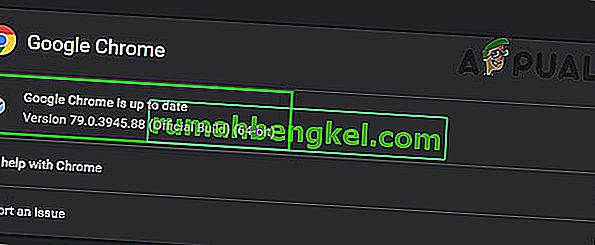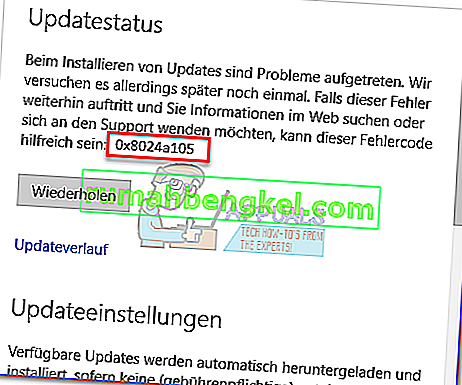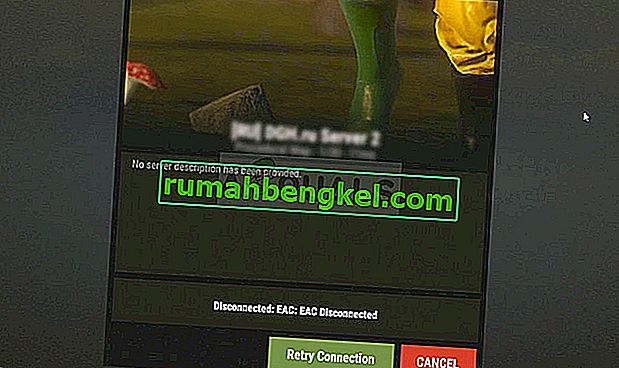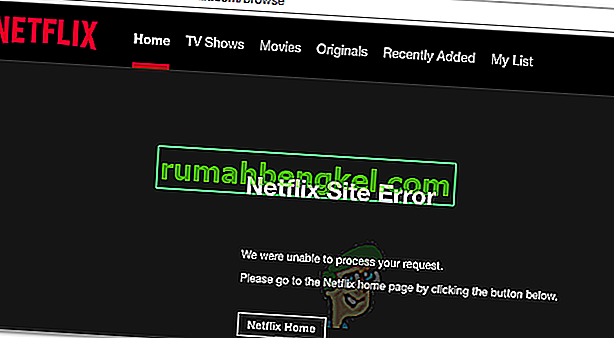Перегляд відео на YouTube - одна з найкращих речей, які ви можете зробити, щоб розслабитися і легко вбити пару годин. Потік нових відео YouTube майже нескінченний, і ви завжди зможете знайти нове відео, яке ви не дивились, пов’язане з вашим поточним настроєм. Це також ведуча багатьох музичних відео, влогерів, які знімають себе, беручи участь у різних заходах, освітніх каналах, де ви можете дізнатися щось нове, і багато іншого. Однак деякі проблеми, подібні до цього, можуть зіпсувати улюблену діяльність, тож давайте з’ясуємо, як це виправити.
Як виправити проблему "Виникла помилка, спробуйте пізніше"?
Ця проблема YouTube з’являється випадково більшу частину часу, і майже не буває випадків, коли взагалі не вдається завантажити жодне відео (але воно існує). Екран стає чорним і зернистим, і це повідомлення з’являється білими літерами. Також є гіперпосилання з написаним текстом „Дізнайся більше”. Ця проблема зазвичай швидко зникає, але це може дратувати, якщо ви часто переглядаєте відео і хочете відчути перерваний потік нових відео.

Оновлення сторінки відео зазвичай виправляє разові випадки виникнення проблеми.
Рішення 1: Основи
- Перевірте підключення до Інтернету . Для завантаження відео YouTube потрібні певні швидкості мережі, і якщо завантаження займає тривалий час, можливо проблема в підключенні.
- Спочатку спробуйте перезавантажити комп’ютер. Після цього перезапустіть маршрутизатор або модем та оновіть браузер до останньої версії.
- Очистіть дані веб-перегляду , відвідавши опцію Очистити дані веб-перегляду, яка повинна бути доступна в Налаштуваннях будь-якого браузера, яким ви можете користуватися. Видаліть кеш-пам’ять і файли cookie та спробуйте знову відкрити YouTube.
- Оновіть свій програвач Flash.
- Переконайтеся, що J avaScript увімкнено.

- Оновіть свій браузер.
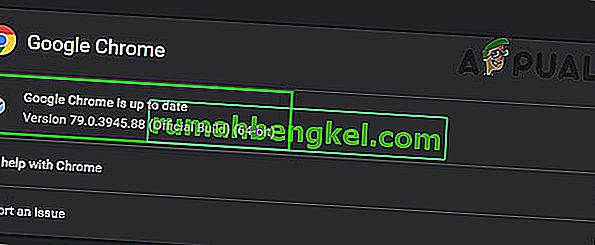
- Якщо жодне з цих рішень, здається, не допомагає, переінсталюйте браузер, і проблему слід усунути.

Рішення 2: Альтернативи
Якщо ніщо з рішення 1 не працює, ви можете спробувати кілька альтернативних варіантів, щоб остаточно вирішити проблему з YouTube.
- Утримуючи клавішу Shift , натискаючи кнопку « Перезавантажити / оновити » у вашому браузері, слід перезавантажити сторінку, обійшовши кеш-пам’ять, щоб позбутися файлів, які можуть спричинити проблему.
- Спробуйте оновити Розширення / Плагіни до їх останніх збірок.
- Якщо оновлення розширень / плагінів не вирішує вашу проблему, спробуйте використовувати браузер без цих розширень / плагінів.
- Відомо, що деякі розширення, такі як ImprovedYouTube та додатки для блокування реклами, створюють цю проблему. Якщо ви використовуєте будь-яке з них, видаліть ці розширення та перевірте, чи зможете ви отримати доступ до YouTube без жодних проблем.
- Спробуйте тим часом скористатися програвачем HTML5 , просто вимкнувши програвач Shockwave Flash у налаштуваннях . Встановіть опцію « Заблокувати сайти з запуском Flash ».

Рішення 3: Драйвер звукової карти
Схоже, причиною проблеми можуть бути драйвери Microsoft High Definition Audio. Це драйвер, який постачається з попередньо встановленим ПК, але виявляється, що встановлення драйвера, розробленого спеціально для вашої звукової карти, може допомогти у вирішенні проблеми.
- Зберіть інформацію про свою звукову карту, відвідавши Диспетчер пристроїв >> Контролери звуку , відео та ігор . Ваша звукова карта повинна з’явитися у випадаючому списку.
- Подивіться на свою звукову карту в Інтернеті, щоб знайти найновіші драйвери, або скористайтеся таким інструментом, як Driver Booster, щоб зробити це за вас.
- Встановіть драйвери, перезавантажте ПК, і проблему слід усунути.

Рішення 4: Дозвольте сторонні файли cookie
Здається, блокування сторонніх файлів cookie може спричинити проблеми, і ви можете розглянути можливість їх розблокування або додавання YouTube до списку винятків.
- Відвідайте Налаштування >> Додаткові налаштування >> Конфіденційність >> Налаштування вмісту >> Файли cookie та вимкніть повзунок у розділі «Блокування сторонніх файлів cookie та даних веб-сайту».
- Якщо ви вважаєте, що це поганий крок, увімкніть повзунок і додайте YouTube у дозволені веб-місця.

Рішення 5: Проблеми, пов’язані з рекламою
Деякі люди повідомляють, що ці проблеми пов’язані з рекламою, і їх досить легко виправити.
- Відвідайте Налаштування конфіденційності свого облікового запису та натисніть Налаштування реклами Google внизу вікна.
- У верхній частині сторінки ви побачите повзунок " Персоналізація оголошень ". Пересуньте його у положення Вимк .
- Перейти до нижньої частини сторінки і натисніть кнопку Opt-аут з інших оголошень .
- Вимкніть Adblock або будь-який інший подібний інструмент під час відвідування YouTube або встановіть YouTube у списку винятків.

Якщо у вас все ще виникають проблеми з YouTube, спробуйте анонімний / приватний режим . Ви також можете змінити свій обліковий запис YouTube, щоб перевірити, чи проблема стосується цього облікового запису. Крім того, спробуйте використовувати YouTube в іншому браузері . Більше того, спробуйте знизити якість відео, щоб виключити, якщо проблема трапляється через низьку якість з’єднання з Інтернетом.